Asus ROG Zephyrus G16 2025 : le roi du gaming et du travail ? 👑💻
Il Asus ROG Zephyrus G16 2025 offre la puissance et l'efficacité de la gamme de GPU mobiles RTX série 50 🔥 dans l'un des formats hybrides les plus populaires pour le travail et les loisirs. Cette machine a toujours été élégante 🎯 : elle avait déjà la taille compacte recherchée par Razer avec son nouveau Blade, et le Zephyrus de l'année dernière l'a confirmé. Ainsi, les changements externes de cette nouvelle version sont minimes. L'accent est mis sur des composants de pointe, pour le meilleur et pour le pire.
Il sera difficile pour le Lame Razer 16 se dévêtir de sa couronne 👑, grâce à son écran haut de gamme, design Boîtier luxueux et benchmarks RTX 5090 que j'ai pu tester personnellement. C'est sans aucun doute le meilleur ordinateur portable gaming pour ceux qui recherchent un format fin de 16 pouces, un segment où les deux marques laissent une empreinte indélébile.
Il Asus ROG Zéphyrus G16 que j'ai eu entre les mains ces dernières semaines montre quelques faiblesses dans certains aspects. Son GPU RTX 5080 a beaucoup à offrir 🎮, même si son Processeur Intel Core Ultra 9 285H Ça ne se démarque pas vraiment ⚙️. Si vous êtes ouvert à l'écoute, la proposition présentée est solide et mérite d'être prise en considération.
Cependant, ce sont les petits détails qui font vraiment la différence dans cette gamme de prix 💸, et étant donné qu'Asus n'est pas loin derrière les prix élevés de Razer, cette couronne reste fermement sur la tête de Sneki 🏆.
| Cellule d'en-tête – Colonne 0 | Comme testé | Également disponible |
|---|---|---|
| Prix | $3 599,99 / 3 399,99 £ (64 Go de RAM) | $2,799.99 – $4,599.99 / £3,399.99 – £4,299.99 |
| Écran | OLED QHD+ 16 pouces à 240 Hz | – |
| Processeur | Processeur Intel Core Ultra 9 285H | – |
| GPU | Nvidia GeForce RTX 5080 | RTX 5070 Ti | RTX 5090 |
| BÉLIER | 32 Go LPDDR5X | 64 Go LPDDR5X |
| Stockage | SSD M.2 NVMe PCIe 4.0 de 2 To | SSD M.2 NVMe PCIe 4.0 1 To |
| Connectivité | Wi-Fi 7, Bluetooth 5.4 | – |
| Ports | 1x HDMI 2.1, 1x Thunderbolt 4 Type-C (DisplayPort 2.1, PD), 2x USB 3.2 Gen 2 Type-A, 1x USB 3.2 Gen 2 Type-C (DisplayPort 2.1, PD), 1x audio 3,5 mm, 1x lecteur de carte SD UHS-II | – |
| Dimensions | 13,94 x 9,69 x 0,59 – 0,69 pouces | – |
| Poids | 1,95 kg / 4,3 lb | – |
Paramètres
Asus a opté pour Intel pour ses ordinateurs portables gaming G16 cette année, conservant la gamme Core Ultra de la marque 🔥. Je ne suis pas entièrement convaincu par ce choix 🤔. Mon expérience avec la génération précédente de Core Ultra 1 n'était pas la meilleure : ses performances étaient systématiquement inférieures à celles des processeurs i9-14900HX 🎮 et AMD Ryzen 9 AI ⚡, plus axés sur le gaming. Avec le Razer Blade 16 2025 qui prend le parti d'AMD, la concurrence devient très intéressante 🔥.
Cette fois-ci, cependant, ils ont intégré l'efficacité et une légère augmentation de la puissance du GPU RTX série 50, le G16 étant équipé de toutes les cartes graphiques, de la RTX 5070 Ti jusqu'à la RTX 5090 🚀. En bas de gamme, cela vous laisse un prix de 2 799,99 £ / 3 399,99 £ 💵 – un peu moins cher que le prix de base de 2 999,99 £ / 2 699,99 £ du Razer Blade 16 aux États-Unis et un peu plus cher (bien qu'avec des composants internes légèrement différents) au Royaume-Uni 🇺🇸🇬🇧.
Le modèle que je teste se situe dans la moyenne, avec un GPU RTX 5080, 32 Go de RAM et un SSD de 2 To 💾 – une configuration qui n'est pas exactement indiquée sur le site d'Asus, mais qui est proposée au prix de $3 599,99 / 3 399,99 £ avec une augmentation à 64 Go de RAM 🔧. C'est une machine imposante 💪, il n'existe donc pas d'option moins chère avec 16 Go de RAM et une seule configuration SSD de 1 To actuellement disponible.
Dans l’ensemble, Asus est en concurrence étroite avec Razer en termes de prix, ce qui devient problématique lorsque l’on examine certains détails de construction et la liste des fonctionnalités 🛠️.
Conception

Il y a très peu de choses qui distinguent les Asus ROG Zephyrus G16 2025 Extérieurement, le modèle précédent, sorti en 2024, conserve la nouvelle esthétique introduite l'année dernière, avec une élégante bande LED au centre du couvercle, remplaçant la matrice de points traditionnelle.
Ce « Éclairage Slash », comme le dit Asus, reste simple et fluide 💡 (et entièrement personnalisable dans le logiciel Armoury Crate), même si je l'ai désactivé presque immédiatement. Comme le modèle de l'année dernière, il est infiniment meilleur que le panneau LED lumineux des versions précédentes, mais il reste gênant car il scintille contre les murs environnants. Cependant, si c'est votre truc, c'est un spectacle de lumière élégant 🎆 avec des paramètres d'appairage musical et des notifications clignotantes.
Les similitudes entre le modèle 2025 et celui de l'année dernière se retrouvent au niveau du poids et de la forme. On retrouve le même châssis épuré que l'année dernière, avec le même look Ultrabook/Macbook 🍏. Mesurant 35,5 x 24,5 x 1,5 cm, il affiche exactement la même épaisseur que le modèle de l'année dernière et pèse le même poids (1,95 kg).

Asus n'avait pas besoin d'affiner son G16 ; c'était déjà l'un des ordinateurs les plus fins du marché, au même titre que le nouveau Blade 16 de Razer. 💻✨ C'est une machine élégante qui s'intègre facilement aux environnements de travail productifs et qui peut également faire tourner vos jeux préférés 🎮🔥. En fait, la seule chose qui le sépare de 2025 Asus ROG Zéphyrus Le G16, à première vue, ressemble à la touche Copilote du clavier. 🤖🖱️
Le clavier repose sur un pavé tactile de grande taille, centré entre les repose-poignets pour éviter les clics accidentels lorsque vous travaillez sous un angle. ☝️👌 Il y a un peu plus de flexibilité dans ces zones de repose-poignets que ce que j'ai constaté sur le Razer Blade 16 de cette année, bien que le clavier lui-même semble réactif. 🎯⌨️
La qualité de fabrication générale est similaire à celle de Razer, mais moins luxueuse. Le châssis est usiné CNC en alliage d'aluminium, disponible en gris éclipse ou blanc platine (je teste le premier). 🏗️🎨 C'est une machine solide, mais le couvercle supérieur est plus flexible que la robustesse de Razer, et l'écran oscille beaucoup plus lorsqu'il est ouvert. 📱🔧
Il ne manque pas de qualité de fabrication et ne coûte pas le même prix qu'une machine Razer, mais il n'atteint tout simplement pas le même niveau ultra-premium que son principal concurrent. 💰⚖️
Écran

Asus fait face à une concurrence féroce 🎮. Le Razer Blade 16 prétend avoir le meilleur écran que j'ai utilisé sur un ordinateur portable de jeu, et le Zephyrus G16 ne parvient pas à le concurrencer. En soi, il s'agit d'une dalle OLED impressionnante, avec une couverture DCI-P3 de 100%, une luminosité de 500 nits et un rapport de contraste de 1M:1.
Il est équipé d'un écran QHD+ standard de 240 Hz, avec Dolby Vision HDR et Nvidia G-Sync intégrés. Ses couleurs sont nettes, éclatantes et réalistes, mais n'offrent pas le même impact visuel que l'écran Razer. J'ai cependant constaté moins de reflets sur l'appareil Asus, dont la dalle moins brillante offre une meilleure résistance à l'éblouissement en conditions de forte luminosité 🌞.
J'ai également été surpris de découvrir quelque chose que je n'avais pas vu depuis longtemps : un économiseur d'écran animé 😮. Il fait partie de la protection OLED de l'écran. Asus ROG Zephyrus G16, évitant ainsi la brûlure d'image qui se produit parfois avec ces types d'écrans lorsqu'ils sont laissés sur une image statique pendant trop longtemps.
C'était agréable de revoir un économiseur d'écran après toutes ces années, mais des mesures plus sophistiquées ont également été mises en place. La machine utilise un procédé de décalage de pixels pour décaler légèrement les éléments à l'écran lorsqu'ils sont statiques, préservant ainsi cette protection même si vous décidez de garder votre écran allumé en permanence.
Ceci est activé dans Armoury Crate, ainsi qu'un paramètre pour empêcher le scintillement parfois observé sur les panneaux OLED lors de l'exécution en basse lumière 💡.
Ports

Au total, vous avez trois options pour une connexion vidéo 📺 : a HDMI 2.1 et Coup de tonnerre 4 à gauche, et un USB 3.2 Gen 2 Type-C avec DisplayPort à droite, avec deux connexions USB 3.2 Gen 2 Type-A (un de chaque côté). Ils sont complétés par un lecteur de cartes. UHS-II SD à droite et une prise audio de 3,5 mm à gauche 🎧.
C'est génial d'avoir des options USB-A et USB-C des deux côtés, mais gardez à l'esprit qu'une station d'accueil ne peut être connectée que sur le côté gauche ⚡. De plus, Coup de tonnerre 4 offre des transferts légèrement plus rapides et plus fiables que si l'on s'appuyait sur USB4 du Razer Blade 16, même si vous sacrifiez l'une des trois connexions USB-A du Blade dans le processus 🔄.
Clavier et pavé tactile
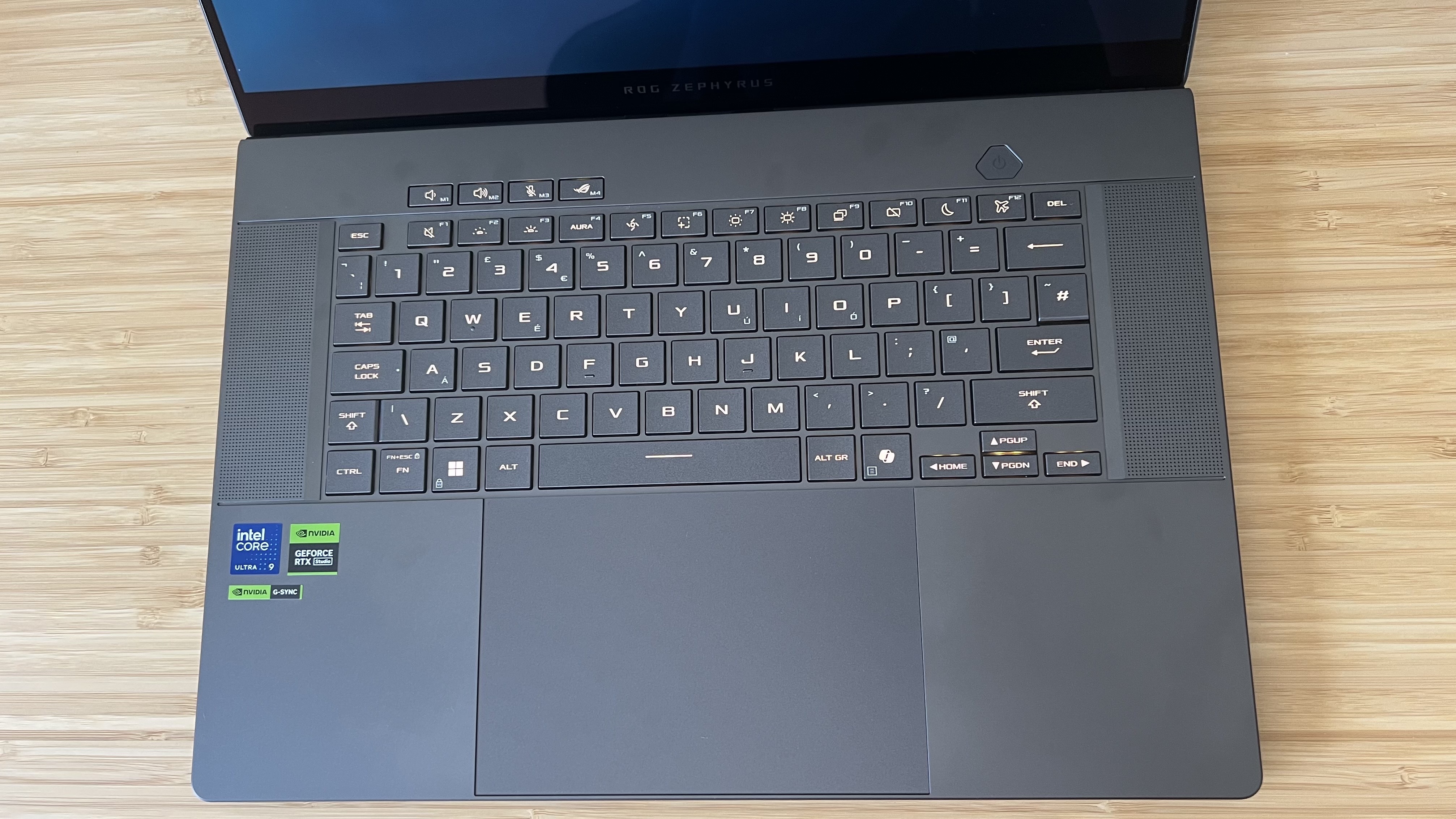
Asus a légèrement élargi l'espacement des touches du nouveau ROG Zephyrus G16, avec une course de 1,7 mm qui correspond désormais parfaitement à la course de 1,7 mm, créant ainsi un clavier globalement plus équilibré et confortable. 🎮 Je n'ai rencontré aucun problème avec l'espacement plus serré du modèle précédent, et en utilisation quotidienne, je n'ai pas constaté de grande différence. Cependant, les touches fléchées sont toujours réduites de moitié, ce qui limite leur précision d'utilisation. ⬅️➡️
Sous les touches, vous trouverez un ensemble de switches très réactifs, offrant une course satisfaisante et un retour précis. 🚀 J'ai pu maintenir ma vitesse de frappe habituelle sur ordinateur portable et j'ai apprécié la sensation de précision. Cependant, Asus est un peu en deçà de la finition haut de gamme de Razer. Les switches ne sont pas aussi riches ni aussi satisfaisants que les nouveaux switches ciseaux du Blade 16 2025, manquant de la fermeté que j'appréciais tant dans la mise à jour Blade. ✍️🔝
De plus, le clavier dispose d'un rétroéclairage RVB par touche, affichant des couleurs vives et éclatantes dans une grande variété de motifs personnalisables. 🌈 Bien qu'il ne soit pas aussi net ou audacieux que celui de Razer et qu'il présente un peu plus de saignement des touches, il reste impressionnant, même avec de longues touches. 💡
Comme sur le modèle précédent, nous disposons de boutons de volume dédiés, d'un bouton de coupure du microphone et d'un lanceur dédié pour Armoury Crate. Ces boutons macro sont personnalisables via le logiciel de l'ordinateur portable et sont alignés avec la touche marche/arrêt en verre, à droite. 🔊🤫⚙️ Cette sélection de commandes supplémentaires est très utile, mais il est important de noter que le clavier n'inclut pas d'options de lecture, ce qui rend l'écoute de musique plus difficile avec le Zeph. 🎧🎶
Le pavé tactile aux dimensions généreuses est fluide et réactif, sans frottement ni clics indésirables. Son rebond est ferme et contrôlé, avec un clic satisfaisant lorsqu'on appuie fermement. Les clics tactiles ont toujours répondu instantanément lors de mes tests. 🖱️👍
Performance
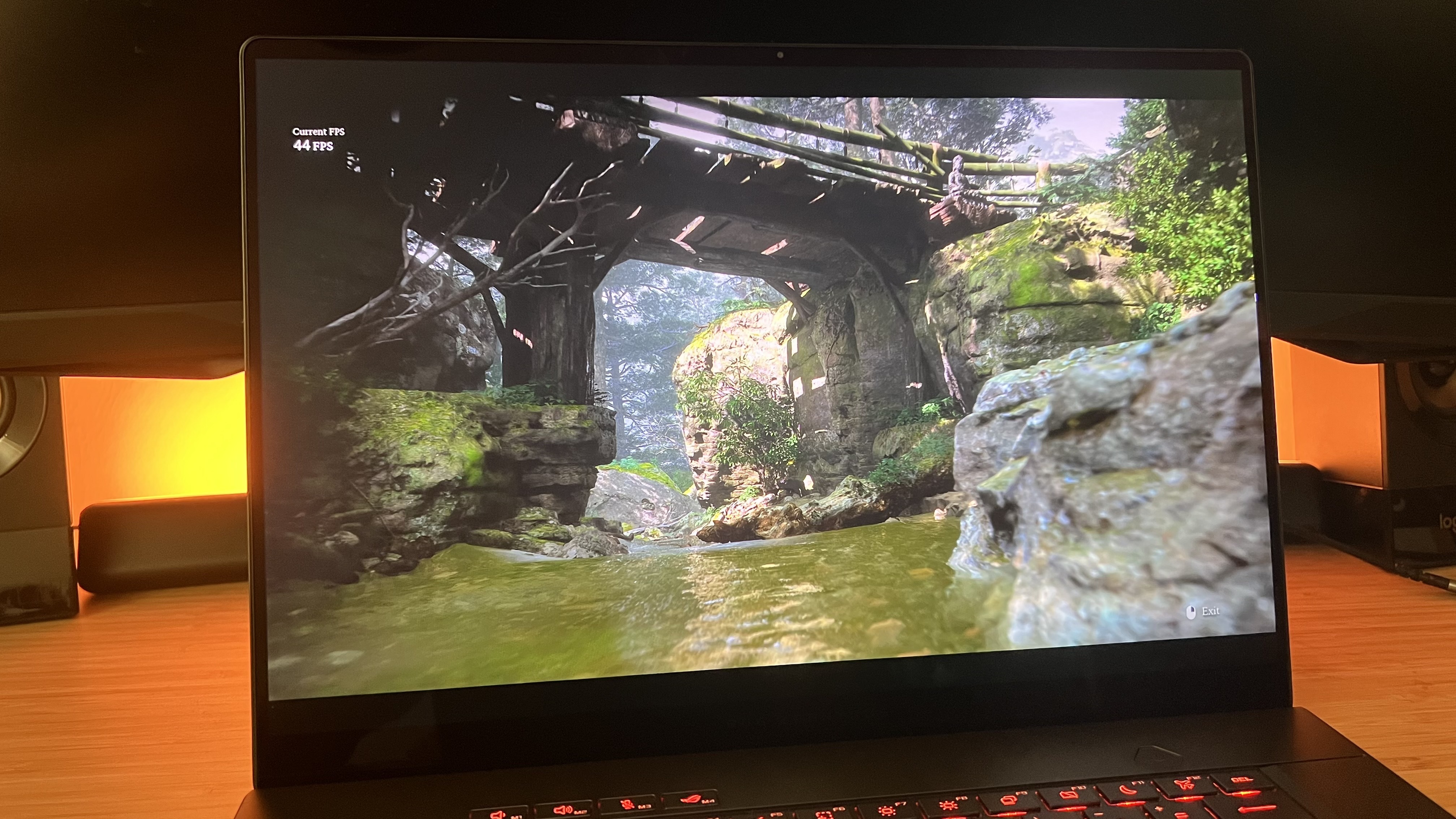
Je commencerai cette section en disant que le Asus ROG Zephyrus G16 Il offre suffisamment de vitesse et de stabilité pour jouer en toute confiance dans un format compact 🎮✨. Cependant, ce n'est pas la meilleure performance native du marché, loin de là.
Le RTX 5080 Sous le capot de mon unité de test, il fonctionnait à merveille dans des expériences plus légères et atteignait des fréquences d'images impressionnantes lorsque DLSS Il a été laissé complètement libre 🚀, mais ses performances natives dans des activités plus exigeantes étaient décevantes 😕.
À la résolution Full HD, l'Asus ROG Zephyrus G16 était positionné sensiblement en dessous du RTX 4090 Razer Blade 16 dans les tests de L'Ombre du Tomb Raider, bien qu'il ait surpassé de manière impressionnante les RTX 5090 cette année 🏆.
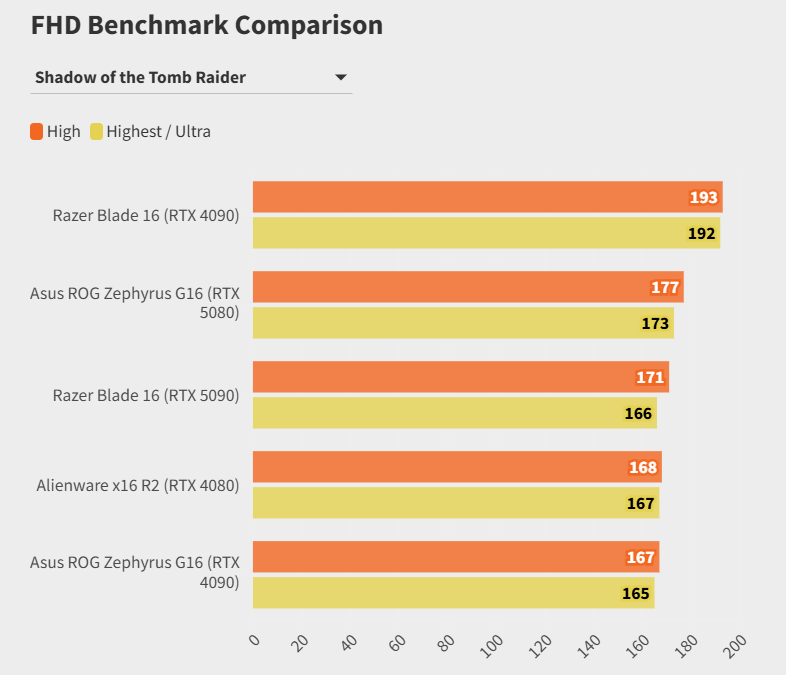
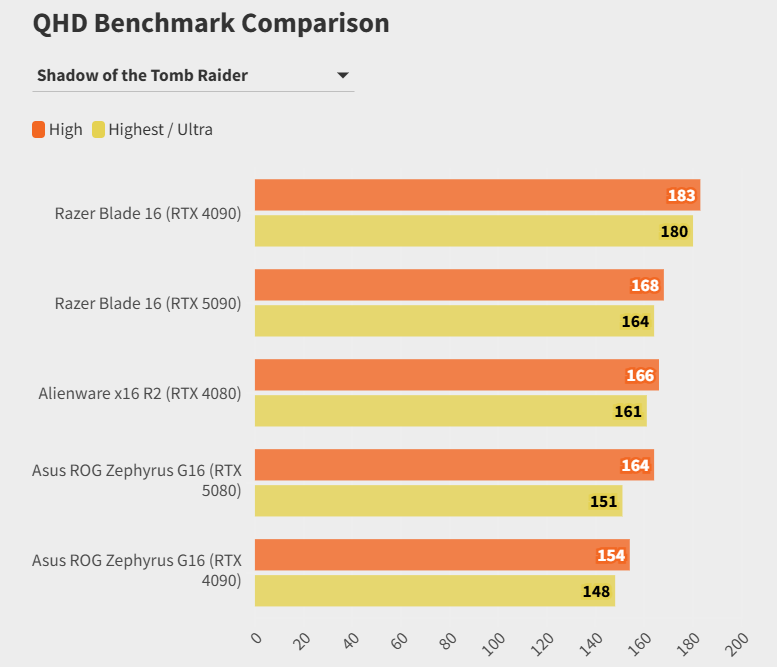 La même histoire s'est répétée dans Total War: Trois Royaumes 🎮; La RTX 5080 n'a pas réussi à surpasser la RTX 4090 en rendu natif, mais elle a surpassé les machines de la génération précédente avec des formats similaires. Cependant, ses performances ne sont pas aussi bonnes que celles de la Razer lors des tests de référence.
La même histoire s'est répétée dans Total War: Trois Royaumes 🎮; La RTX 5080 n'a pas réussi à surpasser la RTX 4090 en rendu natif, mais elle a surpassé les machines de la génération précédente avec des formats similaires. Cependant, ses performances ne sont pas aussi bonnes que celles de la Razer lors des tests de référence.
L’histoire change lorsque le GPU a quelque chose de plus substantiel à traiter. Zéphyrus G16 de 2025 a coulé au bas de la liste dans les tests de Retour à 1920 x 1200p, réussissant à peine à dépasser les 100 fps en paramètres Ultra 🌟.
Cyberpunk 2077 a montré une diminution de 24% des performances de la RTX 5080 par rapport à la RTX 5090, et le système a eu du mal à suivre Horizon Zero Dawn Remasterisé et Mythe noir Wukong ⚔️.
Je ne suis pas surpris, je ne m'attendais pas à ce qu'une machine avec une RTX 5080 surpasse une machine avec une RTX 5090, mais les comparaisons avec les chiffres de l'année dernière méritent un peu plus d'attention.
J'ai dit dans mon test du Blade 16 que cette génération ne visait pas à atteindre des TGP plus élevés et des fréquences d'images plus rapides ; il s'agissait de rendre l'expérience de jeu plus efficace et portable 🚀. C'est là que les performances du DLSS entrent en jeu.
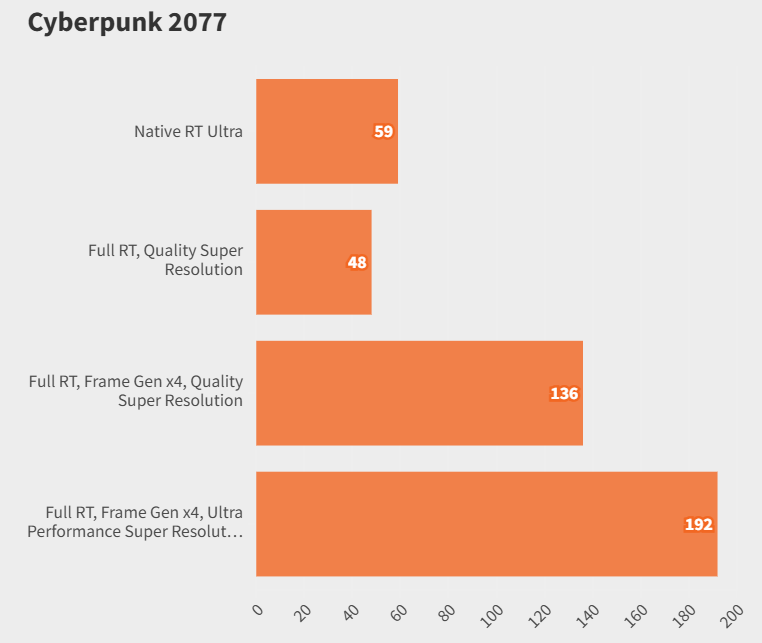
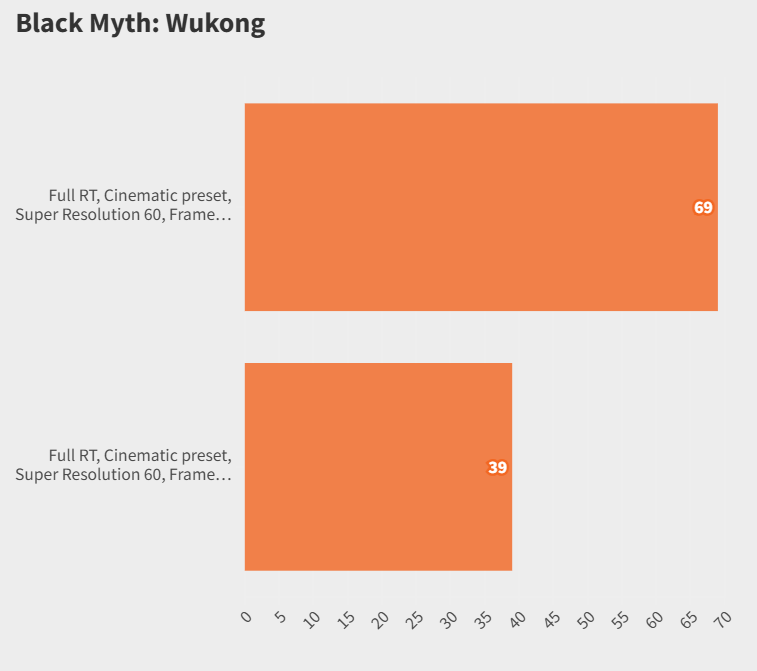 En rendu natif complet à RT Ultra, il Asus ROG Zephyrus G16 est juste autour du 60 images par seconde en résolution QHD+ 🎮. Si vous activez Qualité Super Résolution Pour plus de brillance, ce chiffre tombe à 48 images par seconde. Cependant, j'ai pu bénéficier d'une expérience de bien meilleure qualité et obtenir des fréquences d'images fluides de 136 images par seconde avec la nouvelle génération de DLSS activation rapide ⚡.
En rendu natif complet à RT Ultra, il Asus ROG Zephyrus G16 est juste autour du 60 images par seconde en résolution QHD+ 🎮. Si vous activez Qualité Super Résolution Pour plus de brillance, ce chiffre tombe à 48 images par seconde. Cependant, j'ai pu bénéficier d'une expérience de bien meilleure qualité et obtenir des fréquences d'images fluides de 136 images par seconde avec la nouvelle génération de DLSS activation rapide ⚡.
Comme dans le Lame 16, hay un poco de ghosting alrededor de ciertos letreros de neón de rápido movimiento, pero este no es el mercado de escritorio del que estamos hablando 💻. Para una laptop gaming que presenta gráficos tan atractivos a estas velocidades, se deben hacer algunos sacrificios. La diferencia entre laptops jeu y PCs para juegos es que los amantes de las laptops han optado por priorizar la portabilité en termes de performance pure ; nous commençons maintenant à nous rapprocher de tout avoir 🚀.
Scores améliorés de DLSS ne pas dépasser celles de la RTX 5090 de la Lame Razer 16, mais ils nous donnent un bon aperçu de ce que le RTX 5080 peut le faire dans un châssis mince 🖥️. Le Asus ROG Zephyrus G16 de 2025 a subi une chute de 22% en performance avec un RTX 5080 par rapport au score de Cyberpunk 2077 de la Lame 16. Cela se compare aux taux de deux passages fixés pour Super Performance et la génération de trame activée.
Pourtant, cela m'a laissé avec des fréquences d'images oscillant autour de 200 images par seconde, quelque chose qui n'aurait pas été possible avec la génération précédente de GPU mobiles 🔥.
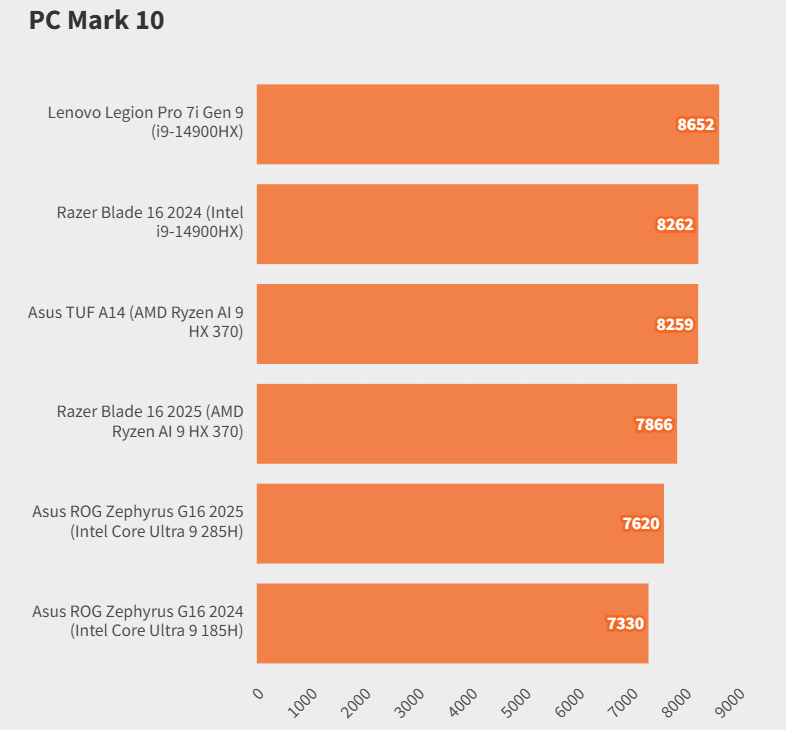 Malheureusement, je crains que le potentiel réel du G16 ne soit en partie limité par le processeur Intel intégré ⚙️. Bien qu'il obtienne des scores supérieurs à ceux du modèle Ultra de l'année dernière 📈, il reste loin des performances du puissant et réputé i9-14900HX et des puces IA spécialisées d'AMD 🤖.
Malheureusement, je crains que le potentiel réel du G16 ne soit en partie limité par le processeur Intel intégré ⚙️. Bien qu'il obtienne des scores supérieurs à ceux du modèle Ultra de l'année dernière 📈, il reste loin des performances du puissant et réputé i9-14900HX et des puces IA spécialisées d'AMD 🤖.
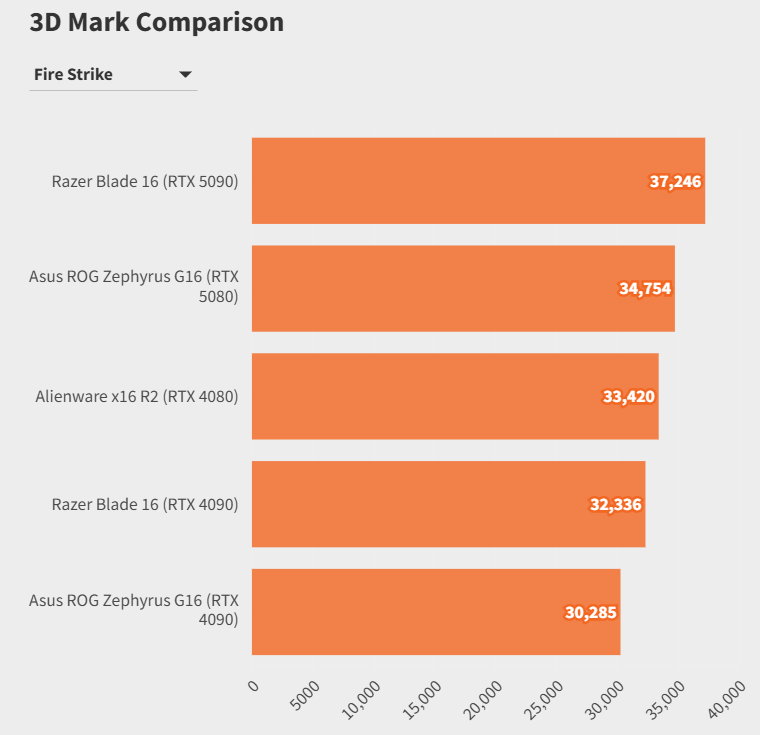 J'ai effectué tous les tests ci-dessus en mode Turbo ⚡, un préréglage de performances qui optimise le fonctionnement de l'appareil 🚀 – même s'il consomme généralement plus d'énergie 🔋 et augmente le bruit des ventilateurs 🌬️. Ces ventilateurs peuvent accélérer en cas de forte charge, se déclenchant uniquement en cas de besoin et s'éteignant ensuite, contribuant ainsi à maintenir un équilibre entre puissance et confort 🛠️.
J'ai effectué tous les tests ci-dessus en mode Turbo ⚡, un préréglage de performances qui optimise le fonctionnement de l'appareil 🚀 – même s'il consomme généralement plus d'énergie 🔋 et augmente le bruit des ventilateurs 🌬️. Ces ventilateurs peuvent accélérer en cas de forte charge, se déclenchant uniquement en cas de besoin et s'éteignant ensuite, contribuant ainsi à maintenir un équilibre entre puissance et confort 🛠️.
Bien qu'ils ne soient pas les ventilateurs les plus silencieux que j'ai testés 🤫, ils sont moins intrusifs que d'autres modèles et un peu plus perceptibles que ceux de Razer 🎧. Lors des tests, mon processeur a maintenu une température moyenne entre 86 et 91 degrés 🌡️, tandis que le GPU oscillait entre 70 et 74 degrés à son point le plus chaud 🔥.
Ces performances sont excellentes pour une machine qui ne souffle pas d'air directement dans vos oreilles et offre néanmoins un fonctionnement fluide et ininterrompu 🎮✅.
Faut-il acheter l'Asus ROG Zephyrus G16 2025 ?

L'Asus ROG Zephyrus G16 reste l'un des ordinateurs portables gaming fins les plus chers du marché 💸, mais si vous cherchez un hybride idéal pour travailler et jouer, il est tout à fait adapté 🎮💻. Bien que la RTX 5080 que j'ai testée ne soit pas tout à fait au niveau de la RTX 5090 du Razer Blade 16 ⚡, elle offre néanmoins de solides performances de jeu, que ce soit en mode natif ou avec des paramètres de rendu DLSS intensifs 🚀.
Si vous préférez ne pas utiliser les fonctionnalités supplémentaires de Nvidia pour booster vos fréquences d'images, la puissance de cette génération 2025 pourrait vous sembler un peu plus limitée 📉. En revanche, les configurations RTX 4080 et RTX 4090 du modèle précédent conservent la même esthétique élégante, le même design compact, l'écran OLED éclatant et une large sélection de ports 🔥. Vous pourriez donc obtenir un meilleur rapport qualité-prix en optant pour les versions de l'année dernière, toujours disponibles 🏷️.
De plus, la gamme Zephyrus a tendance à être un peu moins chère que la gamme Blade 16 de Razer aux États-Unis 🇺🇸, donc si vous cherchez à investir dans un ordinateur portable de nouvelle génération avec un écran OLED et un design fin et portable, cette option est certainement quelque chose que vous devriez considérer 🤩.
En fin de compte, si l’argent n’est pas un problème et que vous souhaitez la meilleure expérience de jeu possible, en particulier avec le DLSS activé pour maximiser les performances, le Razer Blade 16 reste le meilleur choix 🏆✨.
Comment l'Asus ROG Zephyrus G16 a été testé
Il Asus ROG Zephyrus G16 Il a été utilisé à la fois individuellement et intégré dans un ensemble de moniteurs pendant deux semaines. ⏳ Pendant cette période, il a été possible de le comparer directement avec le nouveau Lame Razer 16. 🆚
Principalement, des titres tels que Indiana Jones et le Grand Cercle et Fallout 4, mais des tests ont également été effectués avec des jeux populaires et exigeants tels que L'Ombre du Tomb Raider, Total War: Trois Royaumes, Retour, Cyberpunk 2077, Mythe noir Wukong et Horizon Zero Dawn : Remasterisé. 🎮🔥
En plus de ces tests de performances de jeu, Des tests graphiques spécifiques ont été appliqués en utilisant Marque 3D et des benchmarks centrés sur le processeur avec PC Mark 10, pour fournir une évaluation complète et détaillée des performances de l'équipe. 💻🚀
La revue
Test de l'Asus ROG Zephyrus G16 (2025)
L'Asus ROG Zephyrus G16 (2025) reste le puissant ordinateur hybride, élégant et discret, qu'il a toujours été, mais il a certainement beaucoup de concurrence. Avec un prix et des spécifications qui le placent au même niveau que le meilleur ordinateur portable de jeu 16 pouces que j'ai testé à ce jour, et sans le même écran et le même clavier de haute qualité, la bataille est rude. Cependant, si vous recherchez une machine fine sans atteindre le prix de Razer, il vaut la peine d'y réfléchir.
AVANTAGES
- Design élégant et fin
- Refroidissement puissant
- Écran OLED lumineux
- Performance efficace
CONS
- Touches fléchées de raccourci
- Les performances natives ne sont pas améliorées par rapport à la génération précédente
- Choix de processeur plus faible
Analyse détaillée
-
Verdict de MasterTrend Info





















